Introducción
¿Probar diferentes distribuciones de Linux? Escribir y reescribir en una sola unidad USB puede poner a prueba su paciencia, y manejar una gran cantidad de unidades rápidamente se volverá abrumador. Instalemos Ventoy, una utilidad que le permite guardar y ejecutar varias distribuciones en una sola memoria USB.
¿Qué es exactamente Ventoy?
Ventoy es una herramienta de código abierto para Windows y Linux que le permite iniciar diferentes distribuciones de Linux desde un solo dispositivo USB. A diferencia de otros programas de actualización de USB, que debe usar y repetir cada vez que desee probar una nueva distribución de Linux, Ventoy requiere solo una instalación y le permite agregar y arrancar desde varias distribuciones sin tener que actualizar su USB.
Ventoy también puede iniciar sistemas operativos Windows y BSD. No hay límite para la cantidad de distribuciones o sistemas operativos que puede ejecutar en Ventoy; solo está restringido por la cantidad de espacio de almacenamiento en su dispositivo USB.
La persistencia también es compatible con Ventoy a través de un complemento. Si alguna vez arrancó en un USB Linux en vivo, sabrá que no conserva sus datos y se reiniciará desde el principio si lo reinicia. Sus datos se almacenarán la próxima vez que inicie en el mismo ISO vivo de Linux con persistencia. Puede obtener más información sobre cómo configurar la persistencia consultando la documentación de Ventoy.
Instalación de Ventoy en una unidad USB
Si usa Windows, vaya al repositorio oficial de GitHub de Ventoy y obtenga el archivo "Vetnoy-xxxx-windows.zip".
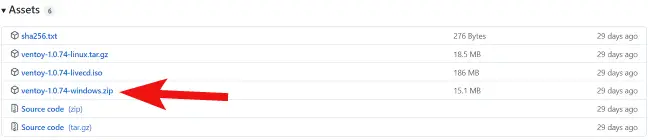
Navegue hasta la ubicación del archivo ZIP descargado (generalmente se encuentra en la carpeta "Descargas").
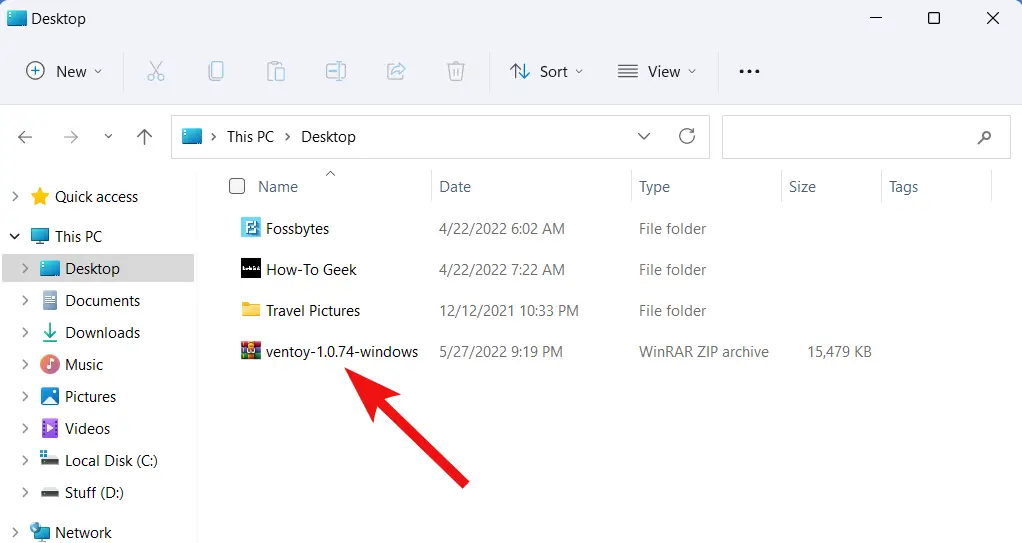
Haga clic en "Extraer todo" después de hacer clic derecho en el archivo ZIP.
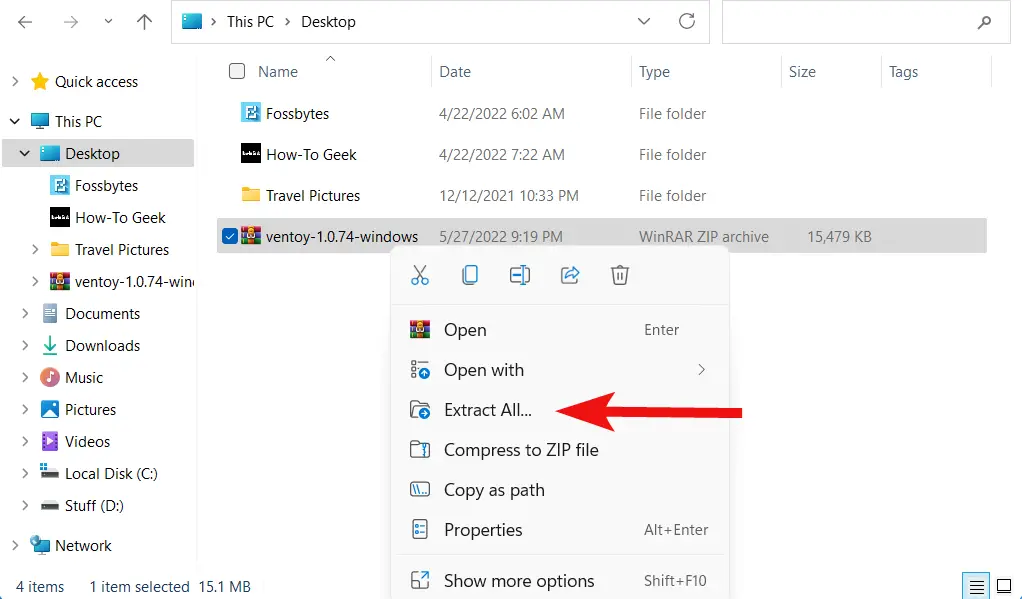
Haga clic en "Examinar", vaya al lugar donde desea extraer el archivo ZIP y luego haga clic en "Extraer".
Para iniciar Ventoy, vaya a la carpeta extraída y haga doble clic en "Ventoy2Disk".

Descargue el archivo "tar.gz" de la página de lanzamientos si está usando Linux.
Navegue a la ubicación del archivo en su administrador de archivos.
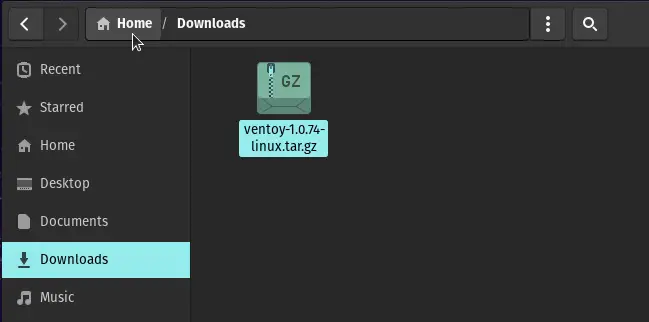
Descargue el archivo "tar.gz" de la página de lanzamientos si está usando Linux.
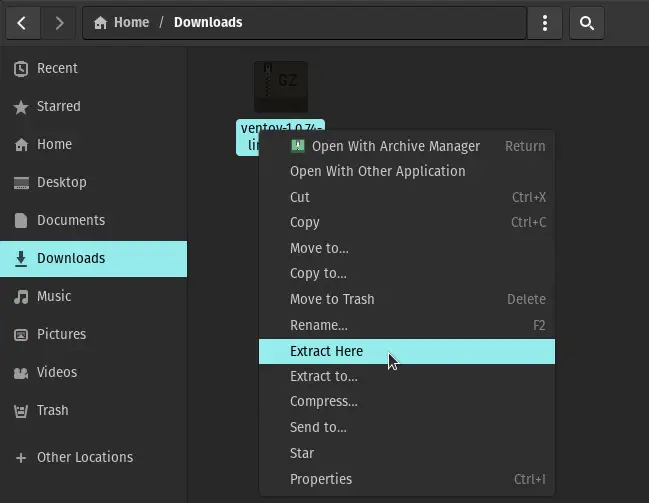
Lado a lado, abra la terminal y la carpeta extraída.
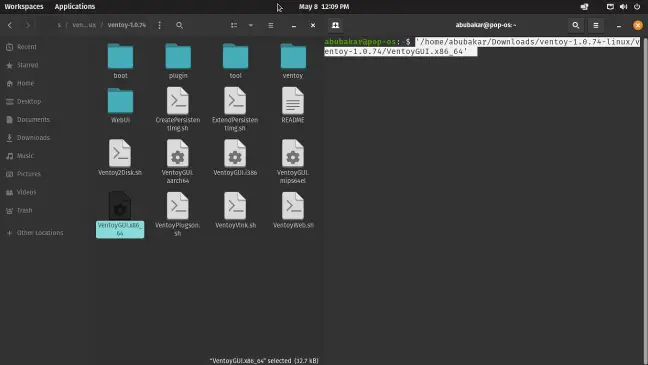
Para ejecutar Ventoy, arrastre el archivo “VentoyGUI.X86 64” a la ventana del terminal y presione enter.
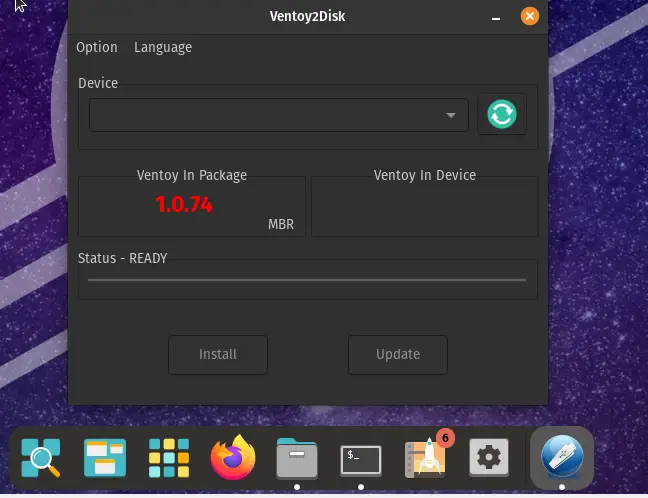
Instalar Ventoy en una unidad USB e instalar distribuciones de Linux es lo mismo independientemente del sistema operativo. Comience por conectar su unidad USB al puerto USB de su PC y ver si el dispositivo aparece en Ventoy. Si no, utilice el botón "Actualizar".
Cuando Ventoy reconozca el disco USB, haga clic en el botón "Instalar".
“Se formateará el dispositivo y se borrarán todos los datos”, aparecerán dos advertencias. Espere a que Ventoy se instale después de hacer clic en "Sí" cada vez.
Una vez instalado, el campo previamente vacío debajo de "Ventoy en el dispositivo" en el software ahora mostrará la versión de Ventoy. Esto indica que Ventoy se instaló con éxito.
Navegue a su administrador de archivos y busque el directorio "Ventoy". Simplemente haga clic en él.
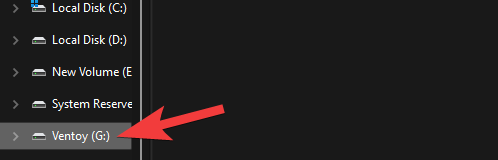
Todos los ISO que desee iniciar deben copiarse y pegarse en el directorio de Ventoy.
Reinicie su computadora y, cuando comience el proceso de inicio, presione la tecla para acceder al menú de inicio.
La clave correcta puede variar según el fabricante. F12 en Acer, Esc o F8 en Asus, F12 en Dell, F9 o Esc en HP y F12 en Lenovo es la tecla del menú de arranque. Cuando elija la unidad USB con Ventoy cargado, aparecerá esta opción.
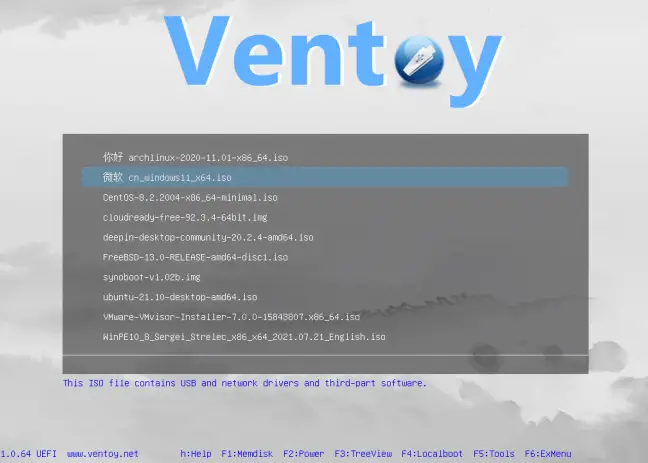
Para iniciar en un sistema operativo en vivo, use las teclas de flecha para navegar e ingresar. ¡Ahora puede experimentar con nuevos e interesantes sistemas operativos!
Elegir una distribución de Linux puede ser difícil, especialmente si es un novato. Aquí hay una lista de algunas de las principales distribuciones de Linux para principiantes para que pueda comenzar. Si es un usuario más experimentado, puede estar interesado en probar algunas de las distribuciones más inusuales disponibles.

